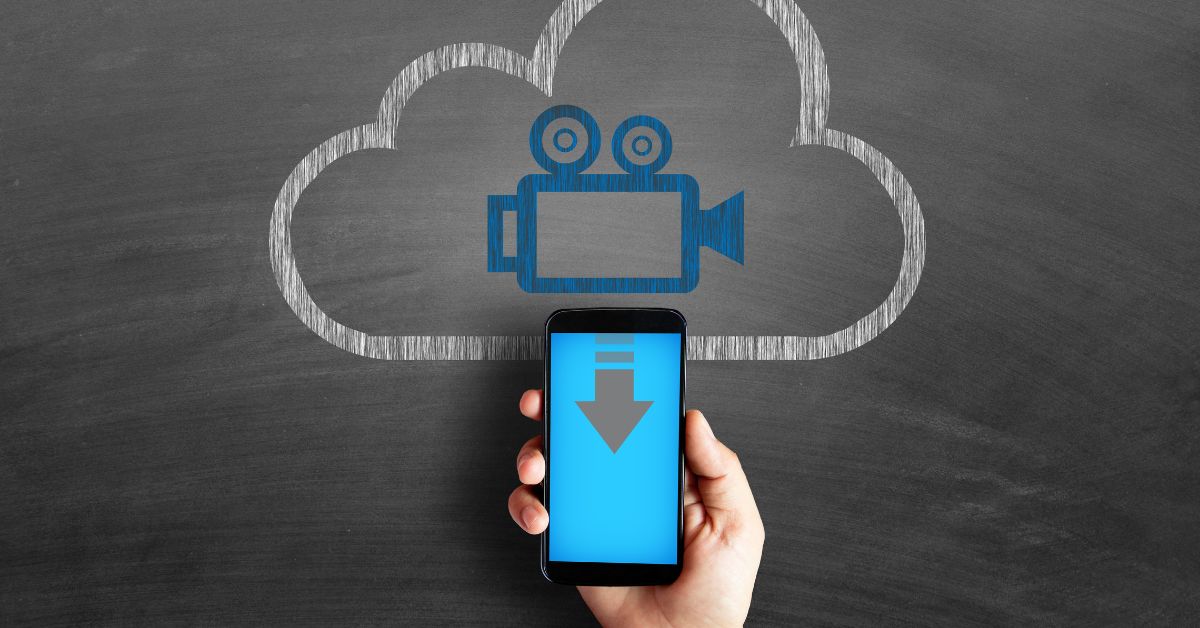Bạn muốn lưu lại những video yêu thích, các bộ phim hay hoặc tài liệu học tập từ web để xem ngoại tuyến mọi lúc mọi nơi? Việc tải video trên web về điện thoại giúp bạn tiết kiệm dữ liệu di động, tránh quảng cáo và không còn phụ thuộc vào kết nối internet. Hãy cùng Hoàng Hà Mobile khám phá ngay những cách tải video về điện thoại Android và iPhone đơn giản, nhanh chóng và hiệu quả nhất dưới đây!
Lợi ích của việc tải video từ trên web về điện thoại, máy tính
Trước khi đến với các cách tải video trên web về điện thoại, máy tính chi tiết, hãy cùng tìm hiểu đôi nét về lý do bạn nên thực hiện điều này:
Xem video mọi lúc, mọi nơi mà không phụ thuộc internet
Bằng cách tải video về máy tính, điện thoại, bạn có thể dễ dàng thưởng thức nội dung mình yêu thích bất cứ lúc nào, ở bất kỳ nơi đâu mà không cần đến kết nối internet. Điều này rất hữu ích với những ai phải thường xuyên di chuyển, ở trong khu vực sóng yếu hoặc muốn tiết kiệm dữ liệu di động. Ngoài ra, đây còn là cách để giảm thiểu tình trạng giật lag khi xem.

Lưu trữ nội dung lâu dài, tránh mất dữ liệu
Khi bạn tải video về máy tính, điện thoại, bạn không cần phải lo lắng nội dung sẽ bị xóa hay thay đổi trên nền tảng gốc. Đặc biệt, với những ai muốn lưu trữ video tài liệu học tập, video hướng dẫn hoặc các bộ phim yêu thích, đây được coi là cách tuyệt vời để bạn có thể biến thiết bị của mình thành kho lưu trữ cá nhân và xem lại khi cần.
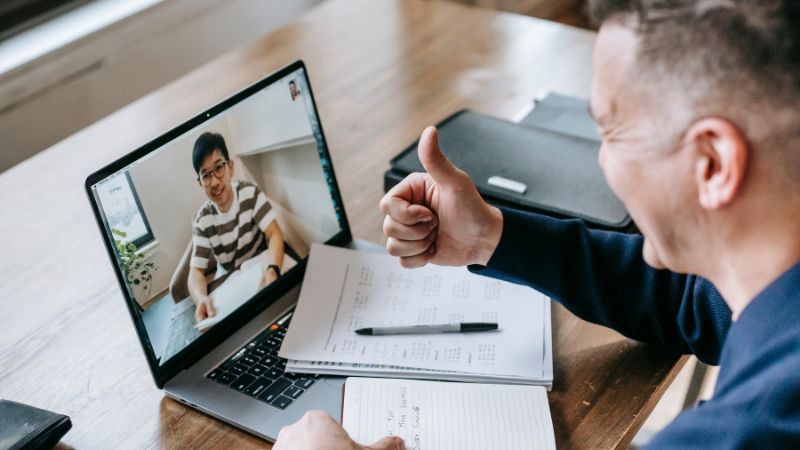
Chia sẻ và chỉnh sửa video một cách dễ dàng
Bằng cách tải video trên web về điện thoại, máy tính, bạn có thể dễ dàng chia sẻ với bạn bè, người thân hoặc đồng nghiệp thông qua các nền tảng mạng xã hội. Không chỉ vậy, bạn còn có thể thay đổi, chỉnh sửa để tạo nội dung mới và sử dụng chúng để thuyết trình, sáng tạo nội dung… Tuy nhiên, hãy xin phép người sở hữu video và không sử dụng cho mục đích thương mại để tránh gặp phải các vấn đề bản quyền.

Trải nghiệm xem liền mạch và không bị gián đoạn
Không chỉ giúp bạn lưu trữ và xem lại video một cách dễ dàng, việc tải video về điện thoại, máy tính còn loại bỏ hoàn toàn các phiền toái như quảng cáo hay yêu cầu trả phí khi xem trên các nền tảng trực tuyến. Đồng thời, việc này còn mang đến trải nghiệm liền mạch khi bạn không bị phụ thuộc vào băng thông hay tình trạng kết nối internet.
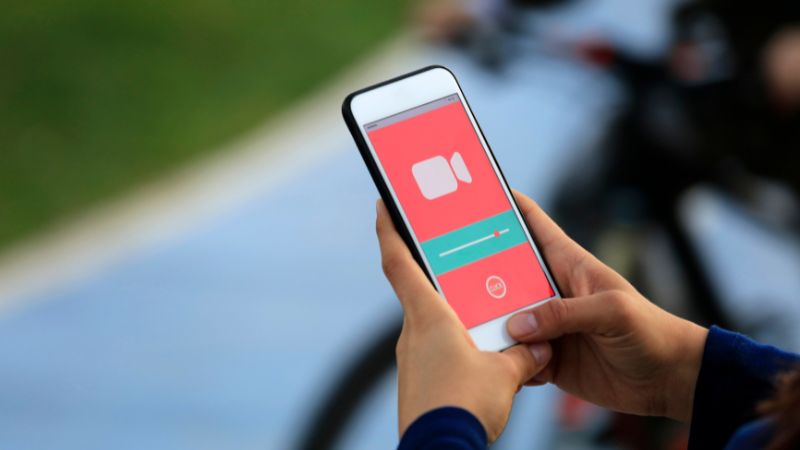
Tiết kiệm chi phí
Việc tải video về thiết bị giúp bạn tiết kiệm chi phí dữ liệu di động khi không phải xem trực tuyến nhiều lần. Ngoài ra, bạn có thể lưu trữ các video yêu thích mà không cần trả phí liên tục cho các nền tảng phát trực tuyến hoặc gói cao cấp. Đây là giải pháp hiệu quả phục vụ nhu cầu giải trí, học tập và làm việc của đông đảo người dùng.
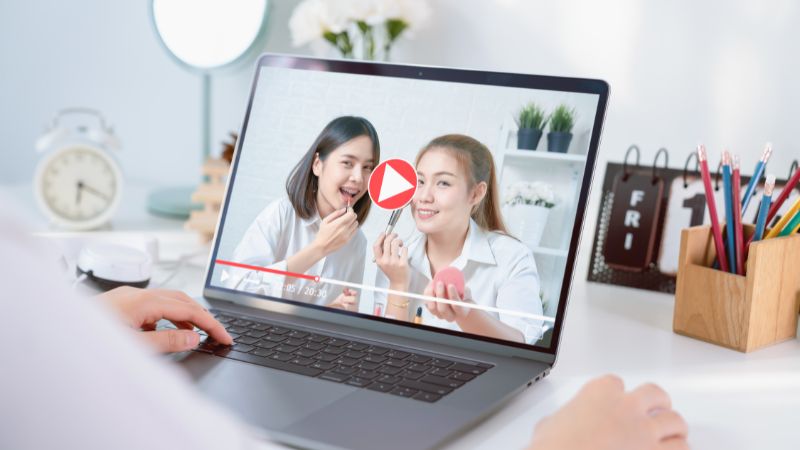
6 cách tải video trên web về điện thoại
Như vậy, việc tải video trên web về máy tính, điện thoại là cực kỳ hữu ích và cần thiết, đặc biệt là với những ai có nhu cầu lưu trữ lâu dài để phục vụ cho mục đích công việc, học tập và giải trí. Dưới đây là 6 cách mà bạn có thể tham khảo:
Cách tải video trên web bằng IDM
Internet Download Manager (IDM) là một phần mềm hỗ trợ tải video, hình ảnh và các tệp tin phổ biến hàng đầu hiện nay. Phần mềm này được tích hợp trên Chrome nên bạn có thể dễ dàng tải mọi thứ mình thích về máy chỉ trong giây lát. Đặc biệt, IDM còn có khả năng tải video ngay cả từ những trang web không hỗ trợ tính năng này.
Dưới đây là cách tải video trên web về điện thoại chi tiết bằng IDM mà bạn có thể tham khảo:
Bước 1: Trước tiên, bạn cần tải phần mềm IDM về máy và giải nén. Hãy tìm kiếm link tải IDM từ các nguồn uy tín, sau đó truy cập vào file tải xuống trên máy tính, điện thoại để giải nén.

Bước 2: Tiếp theo, bạn truy cập vào Chrome và lúc này phần mềm IDM đã được tích hợp vào tiện ích của trình duyệt một cách tự động.
Lưu ý: Nếu như bạn tiến trình này vẫn chưa được thực hiện, bạn chỉ cần chọn Công cụ khác tại mục “Thêm” hình dấu ba chấm ở phía trên bên phải màn hình, sau đó bấm vào More tools rồi tìm chọn Extensions. Cuối cùng, hãy chuyển đổi trạng thái của IDM để bật tiện ích này trên Chrome.
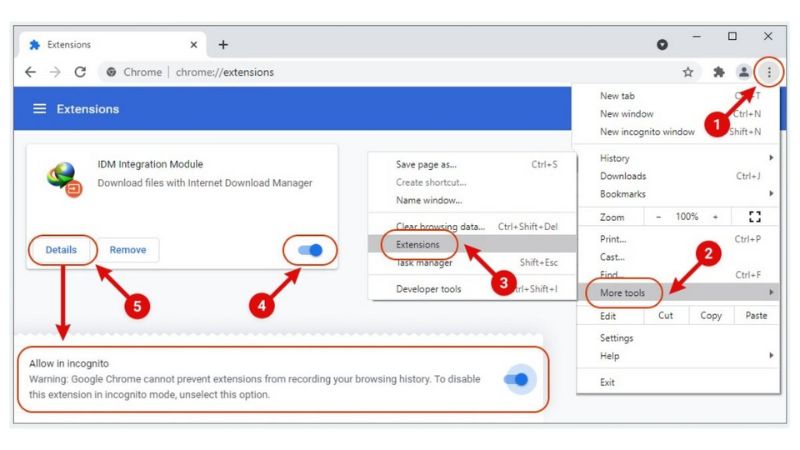
Bước 3: Bây giờ, hãy truy cập vào trang web chứa video mà bạn cần tải rồi chọn mục Tải video, sau đó bấm vào định dạng tương ứng.
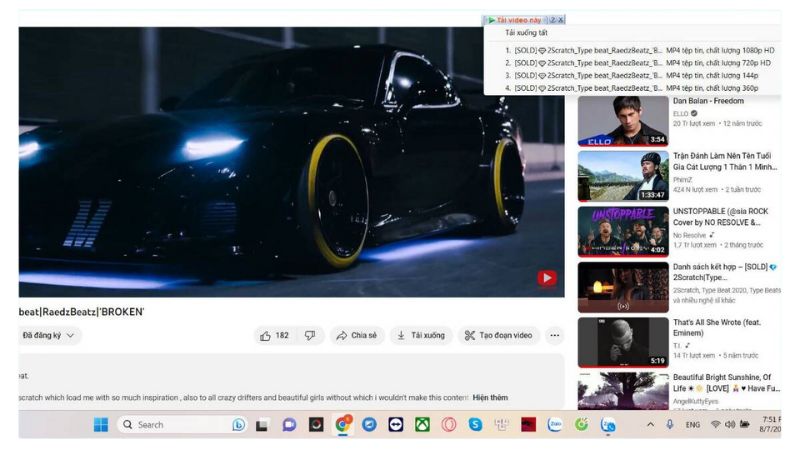
Bước 4: Lúc này, sẽ có một hộp thoại hiển thị để bạn chọn địa chỉ lưu video, hãy chọn rồi bấm Bắt đầu tải, video sẽ được tải về máy tính, điện thoại ngay sau đó.
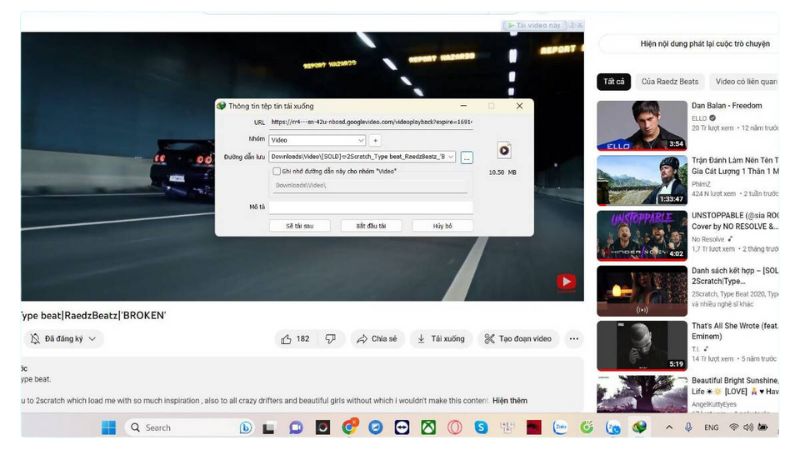
Cách tải video trên web về điện thoại, máy tính bằng Cốc Cốc
Cốc Cốc là một trình duyệt web khác phổ biến tại Việt Nam. Trình duyệt này nổi bật với tính năng tải video và chuyển đổi video thành âm thanh một cách nhanh chóng, dễ dàng. Đặc biệt, với Cốc Cốc, bạn có thể tải mọi thứ về máy tính, điện thoại mà không cần phải cài đặt bất kỳ phần mềm hay tiện ích nào. Đồng thời, cách tải video cũng cực kỳ đơn giản với các bước cơ bản sau:
Bước 1: Trước tiên, bạn cần tải và cài đặt trình duyệt Cốc Cốc từ trang web chính thức (nếu vẫn chưa cài đặt trên máy.
Bước 2: Sau khi cài đặt thành công, hãy mở trình duyệt và truy cập vào trang web chứa video cần tải.
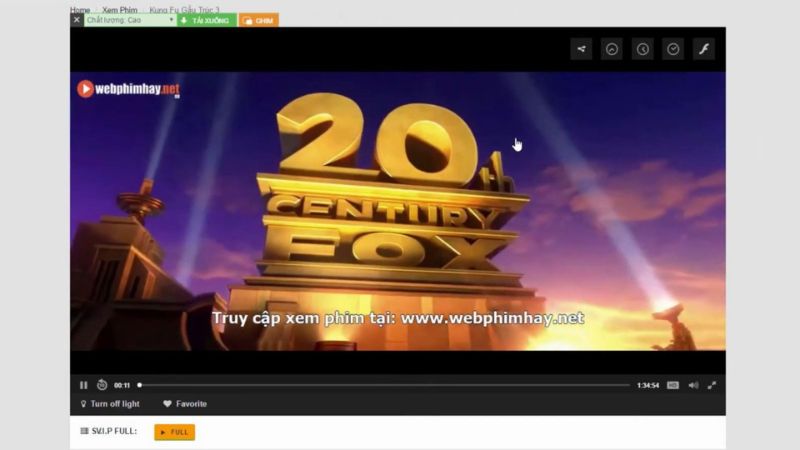
Bước 3: Khi bạn phát video mà mình muốn tải về, trình duyệt sẽ tự động nhận diện tệp video trên trang web và hiển thị nút Tải xuống (hoặc Download).
Bước 4: Cuối cùng, bạn chỉ cần chọn chất lượng, định dạng rồi bấm Tải xuống. Chỉ trong giây lát, video sẽ được lưu trên thiết bị của bạn.
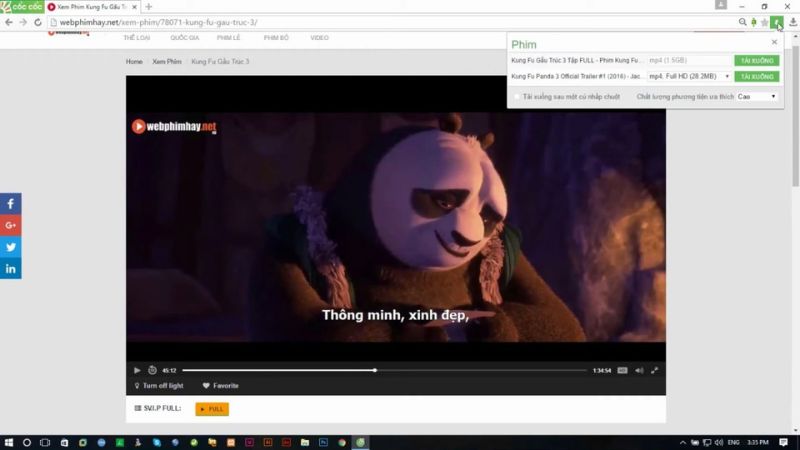
Lưu ý: Đối với thiết bị di động, bạn sẽ nhìn thấy biểu tượng tải xuống hình mũi tên chỉ xuống. Bạn chỉ cần bấm chọn biểu tượng đó và thực hiện các thao tác tương tự là đã hoàn tất quá trình tải về.
Cách tải video trên web về điện thoại, máy tính bằng Devtools
DevTools (Developer Tools) là công cụ được tích hợp sẵn trong hầu hết các trình duyệt web phổ biến hiện nay. Phần mềm này cho phép người dùng kiểm tra và truy cập vào nội dung nội bộ của trang web một cách nhanh chóng, hiệu quả. Đặc biệt, công cụ này không chỉ dành cho các nhà phát triển mà còn hỗ trợ người dùng tải video từ web về máy tính mà không cần phần mềm bổ sung.
Dưới đây là cách tải video bằng Devtools chi tiết mà bạn có thể tham khảo:
Bước 1: Đầu tiên, bạn cần truy cập vào trang web chứa video hay bộ phim cần tải.
Bước 2: Tiếp theo, hãy bấm giữ tổ hợp phím gồm Ctrl + Shift + I (hoặc F12) để mở DevTools. Ngay sau đó, các thông tin chi tiết của video sẽ hiển thị trên màn hình.

Bước 3: Bây giờ, bạn bấm vào Network rồi tìm kiếm những file chứa đuôi .flv, .m3u8, .webm hoặc .mp4 tại phần Type rồi bắt đầu tải về.

Lưu ý:
Các file có đuôi .m3u8 không cho phép người dùng xem trực tiếp mà bạn phải thực hiện các bước trung gian như đổi sang file .mp4 hoặc sử dụng trình duyệt VLC Player.
Trong trường hợp bạn không nhìn thấy file tải xuống hiển thị sau khi chọn Network ở bước 3 thì rất có thể là cách này không khả dụng và bạn nên thay thế bằng cách phương pháp khác.
Cách tải video trên web về điện thoại, máy tính bằng Kwizzu.com
Kwizzu.com là một trang web đơn giản, chuyên hỗ trợ tải video miễn phí từ YouTube và nhiều nền tảng khác nhau. Điểm nổi bật của Kwizzu là khả năng hoạt động như một tiện ích mở rộng, tích hợp với các trình duyệt như Opera, Chrome và Internet Explorer. Dưới đây là cách tải video trên web bằng Kwizzu.com mà bạn có thể tham khảo:
Bước 1: Đầu tiên, bạn truy cập Kwizzu.com và bấm chọn mục Install để bắt đầu cài đặt như một tiện ích mở rộng trên trình duyệt của mình.
Bước 2: Tiếp theo, bạn truy cập vào video mình thích trên Youtube, sau đó bấm chọn mục Tải xuống nằm ở góc dưới bên trái màn hình.
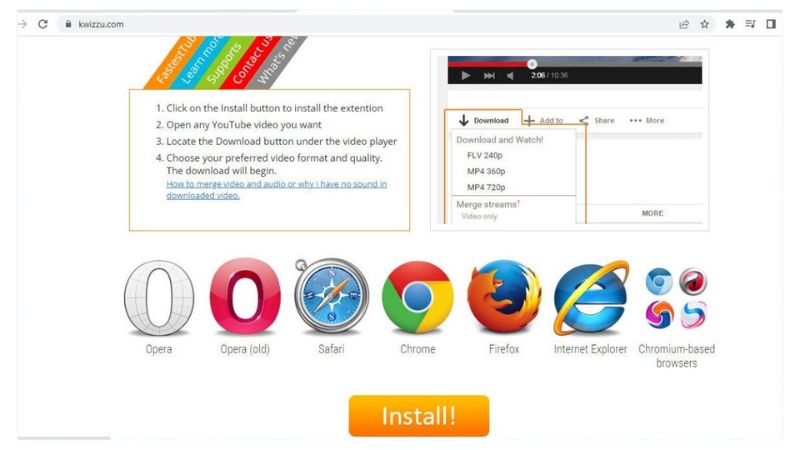
Bước 3: Cuối cùng, hãy lựa chọn định dạng .mp4 và độ phân giải của video rồi tải về thiết bị của mình.
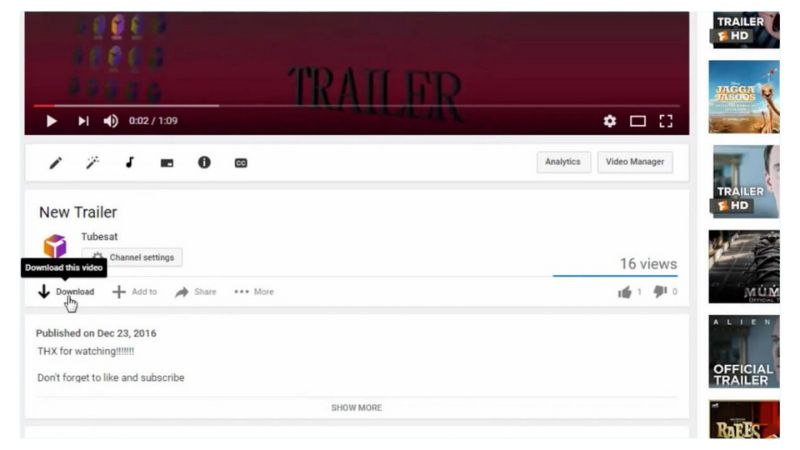
Cách tải video trên web về điện thoại, máy tính bằng Extension Chrome
Extension Chrome là các tiện ích mở rộng của trình duyệt này. Thông qua trình duyệt này, bạn có thể dễ dàng tải video yêu thích về máy – kể cả các video không cho phép tải về trực tiếp. Có thể nói rằng, đây chính là giải pháp hàng đầu cho những ai muốn lưu các video bị chặn Download từ trang web.
Dưới đây là cách tải video trên web từ các Extension Chrome:
Bước 1: Đầu tiên, bạn truy cập vào cửa hàng tiện ích trên trình duyệt Chrome, sau đó lựa chọn một Extension Chrome hỗ trợ tải video về máy bất kỳ, chẳng hạn như Video Downloader Professional, Flash Video Downloader hay Stream Video Downloader về máy.
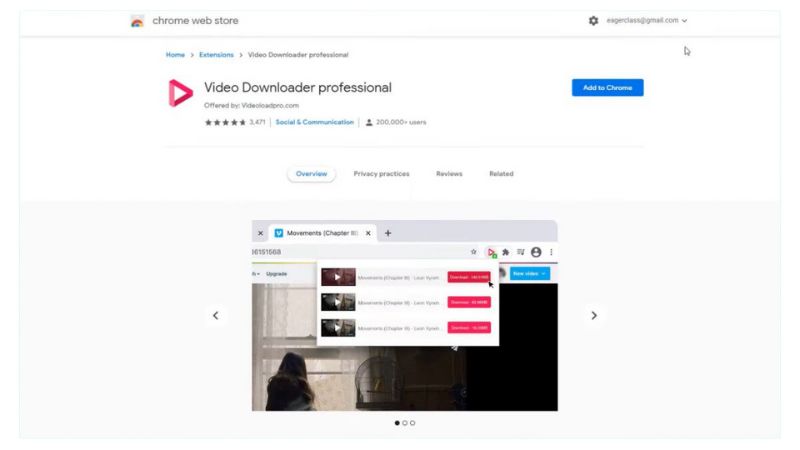
Bước 2: Sau khi cài đặt tiện ích mở rộng thành công, bạn chỉ cần truy cập vào trang web chứa video yêu thích rồi click vào biểu tượng của tiện ích vừa tải. Ngay sau đó, video sẽ được tải về trên thiết bị của bạn.
Cách tải video trên web về điện thoại bằng Amaze Browser
Cái tên cuối cùng mà Hoàng Hà Mobile muốn giới thiệu đến các bạn đó là Amaze Browser – một trình duyệt dành cho điện thoại Android, nổi bật với tính năng tải video chuyên sâu từ các trang web, ngay cả những trang không hỗ trợ Download. Với giao diện thân thiện và tính năng mạnh mẽ, Amaze Browser là lựa chọn tuyệt vời cho việc tải phim và video về máy.
Dưới đây là cách tải video trên web từ Amaze Browser chi tiết:
Bước 1: Đầu tiên, bạn truy cập vào Google Play trên điện thoại, sau đó nhập từ khóa Amaze Browser vào thanh tìm kiếm rồi tải về ứng dụng tương ứng.
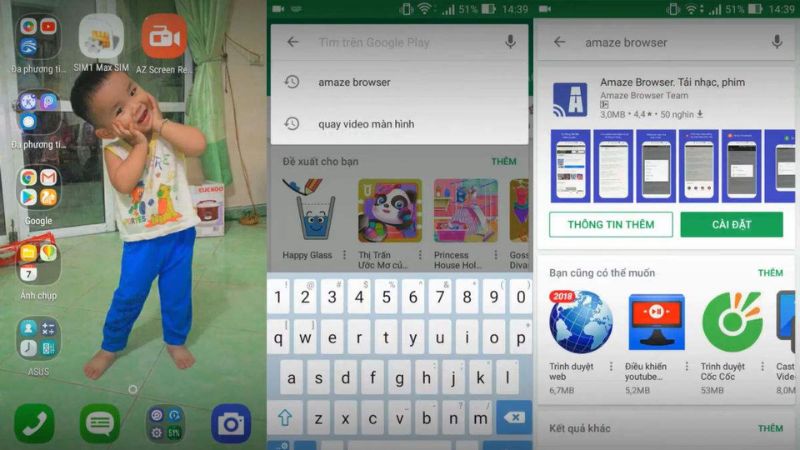
Bước 2: Sau đó, bạn truy cập vào video yêu thích trên trình duyệt rồi chọn biểu tượng Media nằm ở góc bên phải của mình hình. Tiếp theo, hãy bấm vào link phim rồi chọn Download.
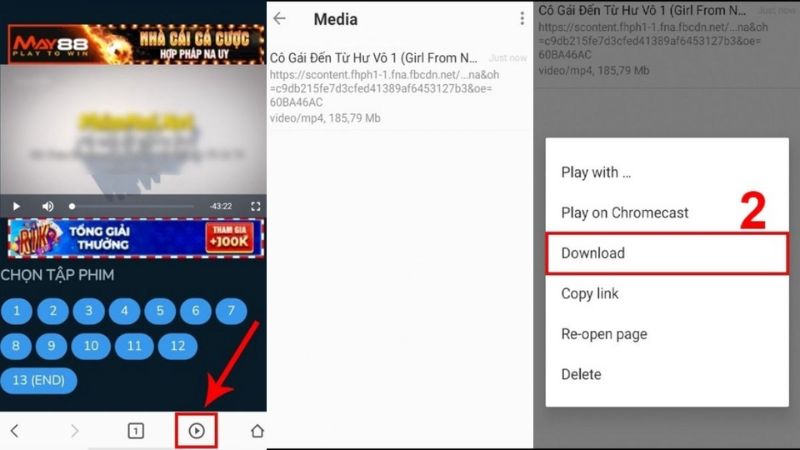
Bước 3: Bây giờ, hãy lựa chọn vị trí lưu video tải về, chọn Select rồi bấm vào định dạng phù hợp. Cuối cùng, bạn bấm Start và đợi trong giây lát để hoàn tất quá trình tải về.
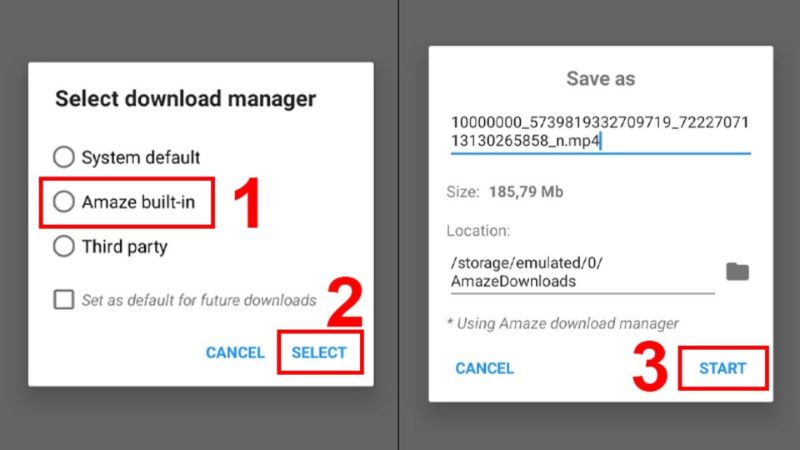
Những lưu ý quan trọng khi tải video
- Vấn đề bản quyền: Chỉ tải các video cho phép hoặc sử dụng cho mục đích cá nhân. Tránh tái sử dụng video có bản quyền cho mục đích thương mại mà không có sự cho phép.
- An toàn và bảo mật: Chỉ tải từ các nguồn và website uy tín. Cẩn thận với các quảng cáo pop-up yêu cầu cài đặt phần mềm lạ, chúng có thể chứa virus.
- Dung lượng lưu trữ: Video chất lượng cao chiếm rất nhiều dung lượng. Hãy đảm bảo điện thoại của bạn còn đủ bộ nhớ trống trước khi tải.
- Định dạng file: Một số video có thể có định dạng lạ (như .m3u8, .webm) mà thư viện ảnh mặc định không đọc được. Bạn có thể cần dùng ứng dụng xem video của bên thứ ba như VLC Player.
Câu hỏi thường gặp (FAQ)
1. Làm sao để tải video từ Facebook/Instagram về điện thoại?
Bạn có thể sử dụng các website như Saveting.com, SnapSave.app. Chỉ cần dán link bài viết video vào và nhấn tải về.
2. Các phương pháp trên có miễn phí không?
Có, tất cả các phương pháp được giới thiệu trong bài đều là miễn phí. Tuy nhiên, một số ứng dụng có thể hiển thị quảng cáo.
3. Tại sao tôi không tải được video dù đã làm theo hướng dẫn?
Một số trang web sử dụng công nghệ streaming phức tạp để chống tải lậu. Trong trường hợp này, các phương pháp thông thường có thể không hiệu quả. Bạn hãy thử một phương pháp khác trong bài viết.
Kết luận
Bên trên là cách tải video trên web về điện thoại, máy tính chi tiết mà bạn có thể tham khảo. Hy vọng bài viết này sẽ hữu ích và đừng quên lưu lại các công cụ được Hoàng Hà Mobile giới thiệu để sử dụng khi cần lưu trữ những video yêu thích.
Xem thêm: